
Pokud potřebujete znát nejnižší hodnotu v listu aplikace Excel, použijte funkci MIN. Pomocí funkce MIN najdete například nejnižší cenu za produkt, nejnižší objem prodeje, nejnižší teplotu nebo nejnižší výsledky testů. Pokyny v tomto článku platí pro Excel 2019, 2016, 2013, 2010; Excel pro Mac, Excel pro Microsoft 365 a Excel Online.
Přehled funkcí MIN
Funkce MIN najde v seznamu hodnot nejmenší nebo minimální počet, ale v závislosti na datech a způsobu formátování dat také najde:
- Nejrychlejší čas
- Nejkratší vzdálenost
- Nejnižší rychlost
- Nejstarší datum
- Nejnižší teplota
- Nejméně peněz
Je často snadné vybrat největší hodnotu v malém vzorku celých čísel, úkol se stává obtížným pro velké množství dat nebo pokud tato data náhodou jsou:
- Záporná čísla
- Časy měřeny v setinách sekundy
- Kurzy měn přepočtené na deset tisícinu centu
- Čísla formátovaná jako zlomky
Příklady těchto čísel najdete na obrázku níže a ukazují, jak je funkce MIN všestranným způsobem, jak pracovat s čísly v různých formátech.
Syntaxe a argumenty MIN funkce
Syntaxe funkce odkazuje na rozložení funkce a zahrnuje název funkce, závorky, oddělovače čárky a argumenty. Syntaxe funkce MIN je: = MIN (číslo1, číslo2, …, číslo255)
zadejte = „kód“>
Číslo 1 je vyžadováno a Číslo2, …, Číslo255 je volitelný. Tyto argumenty obsahují čísla, která mají být prohledána, pro největší hodnotu, maximálně však 255. Argumenty mohou být:
- Čísla
- Pojmenované rozsahy
- Pole
- Odkazy na buňky na umístění dat v listu
- Booleovské hodnoty zadané přímo do seznamu argumentů
Pokud argumenty neobsahují čísla, funkce vrátí hodnotu nula. Pokud pole, pojmenovaný rozsah nebo odkaz na buňku použitý v argumentu obsahuje prázdné buňky, booleovské hodnoty nebo textová data, tyto buňky jsou funkcí ignorovány, jak je uvedeno v příkladu v řádku 7 na obrázku výše. V řádku 7 je číslo 10 v buňce C7 formátováno jako text. Zelený trojúhelník v levém horním rohu buňky označuje, že číslo je uloženo jako text. V důsledku toho je funkce spolu s booleovskou hodnotou (TRUE) v buňce A7 a prázdné buňce B7 funkcí ignorována. Funkce v buňce E7 vrací pro odpověď nulu, protože rozsah A7 až C7 neobsahuje žádná čísla.
Příklad funkce MIN
Níže uvedené informace pokrývají kroky použité k zadání funkce MIN do buňky E2 na obrázku níže. Jak je ukázáno, jako argument čísla pro funkci je zahrnut rozsah odkazů na buňky. Jednou z výhod použití odkazů na buňky nebo pojmenovaného rozsahu je, že pokud se data v rozsahu změní, výsledky funkce se automaticky aktualizují, aniž byste museli upravovat samotný vzorec.
Vstup do funkce MIN
Chcete -li zadat vzorec, proveďte jednu z následujících akcí:
- Zadejte vzorec obsahující funkci = MIN (A2: C2) do buňky E2 a stiskněte Vstupte klíč.
- Zadejte argumenty pomocí MIN. Fdialogové okno argumenty funkce.
- Použijte MIN funkční zkratka umístěná na Domov záložka pásu karet.
Zkratka funkce MIN
Tato zkratka k používání Excelu MIN funkce je jednou z několika populárních funkcí Excelu, které mají zkratky seskupené pod AutoSum ikona na Domov záložka pásu karet. Chcete -li pokračovat v tomto kurzu, otevřete prázdný list aplikace Excel a zkopírujte data kurzu, jak je znázorněno zde:
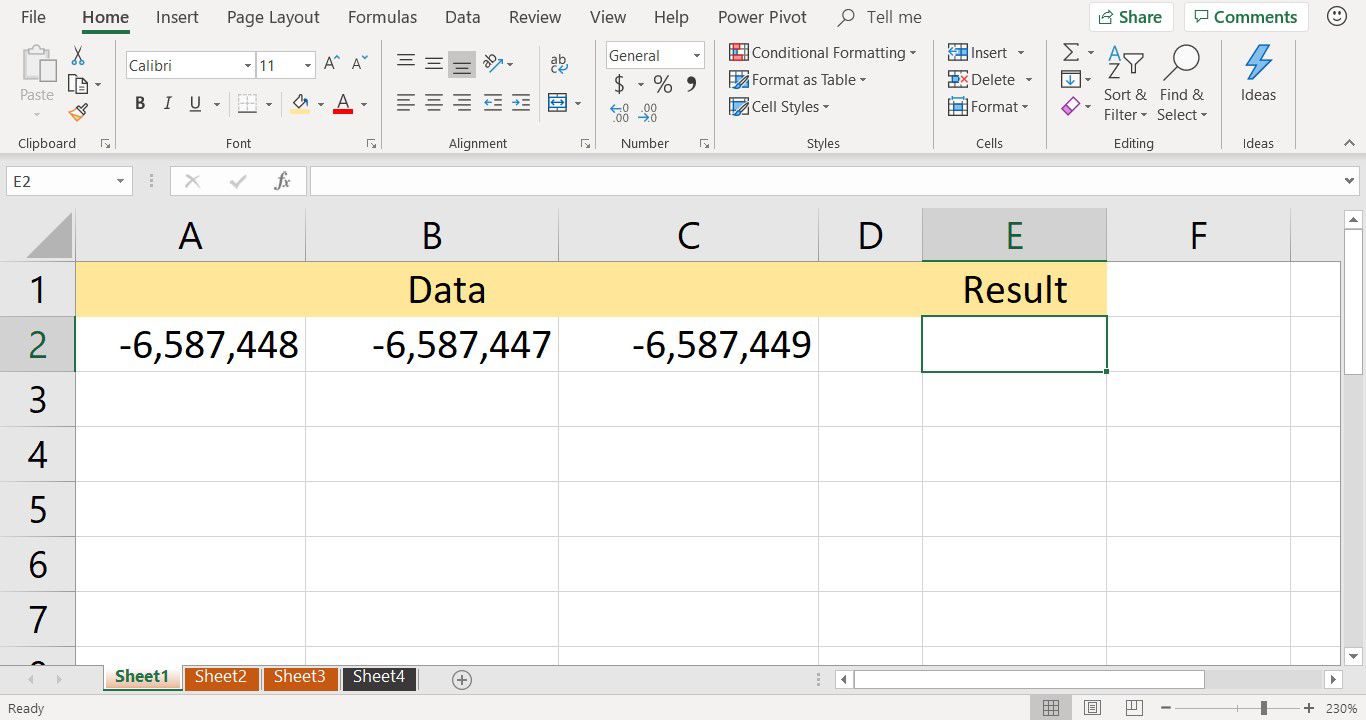
Chcete -li použít zkratku funkce MIN pro vstup do funkce MIN:
-
Vyberte buňku E2 aby z něj byla aktivní buňka.
-
Na pásu karet přejděte na Domov tab.
-
V Úpravy skupinu, vyberte Σ AutoSum rozevírací šipka otevře seznam funkcí.
-
Vybrat MIN pro zadání funkce MIN do buňky E2.
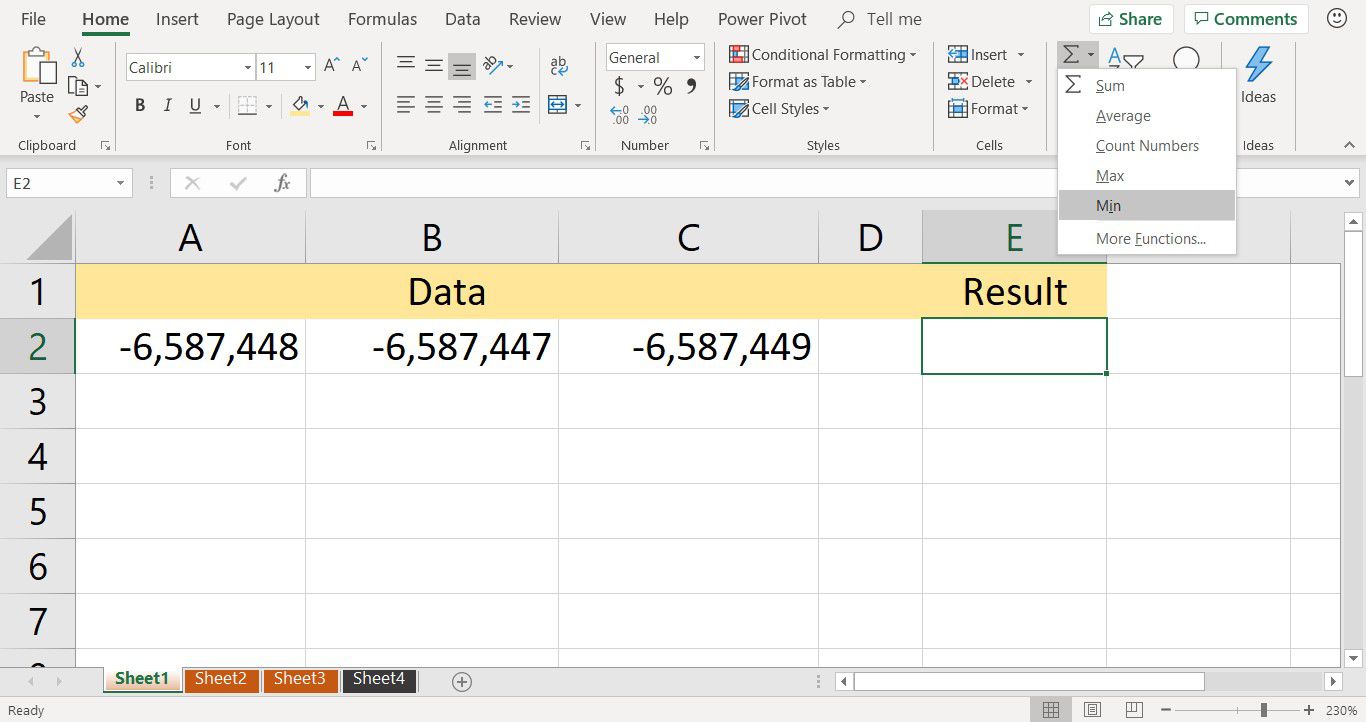
-
Na listu zvýrazněte buňky A2 na C2 zadejte tento rozsah jako funkční argumenty.
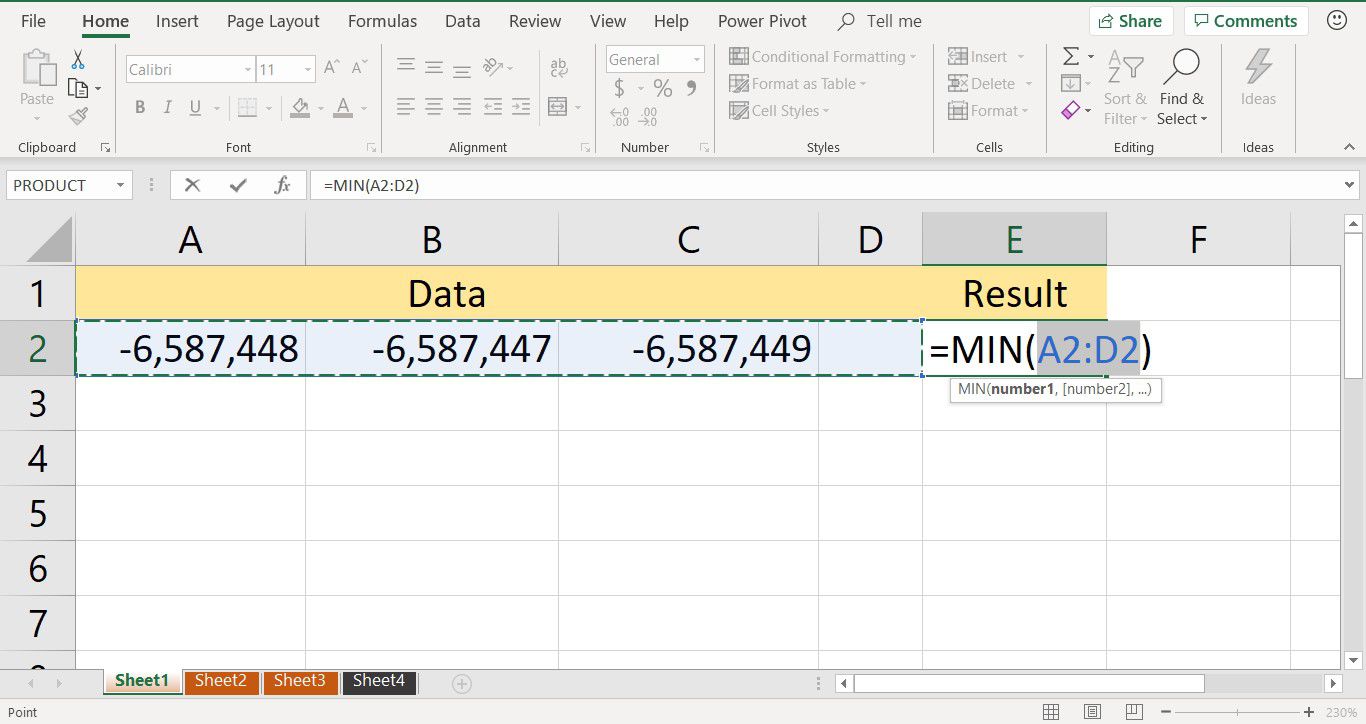
-
zmáčkni Vstupte funkci dokončíte stisknutím klávesy na klávesnici.
-
V buňce E2 se zobrazí odpověď -6 587 449, protože je to nejmenší záporné číslo v tomto řádku. Záporná čísla se zmenšují, čím dále jsou od nuly.
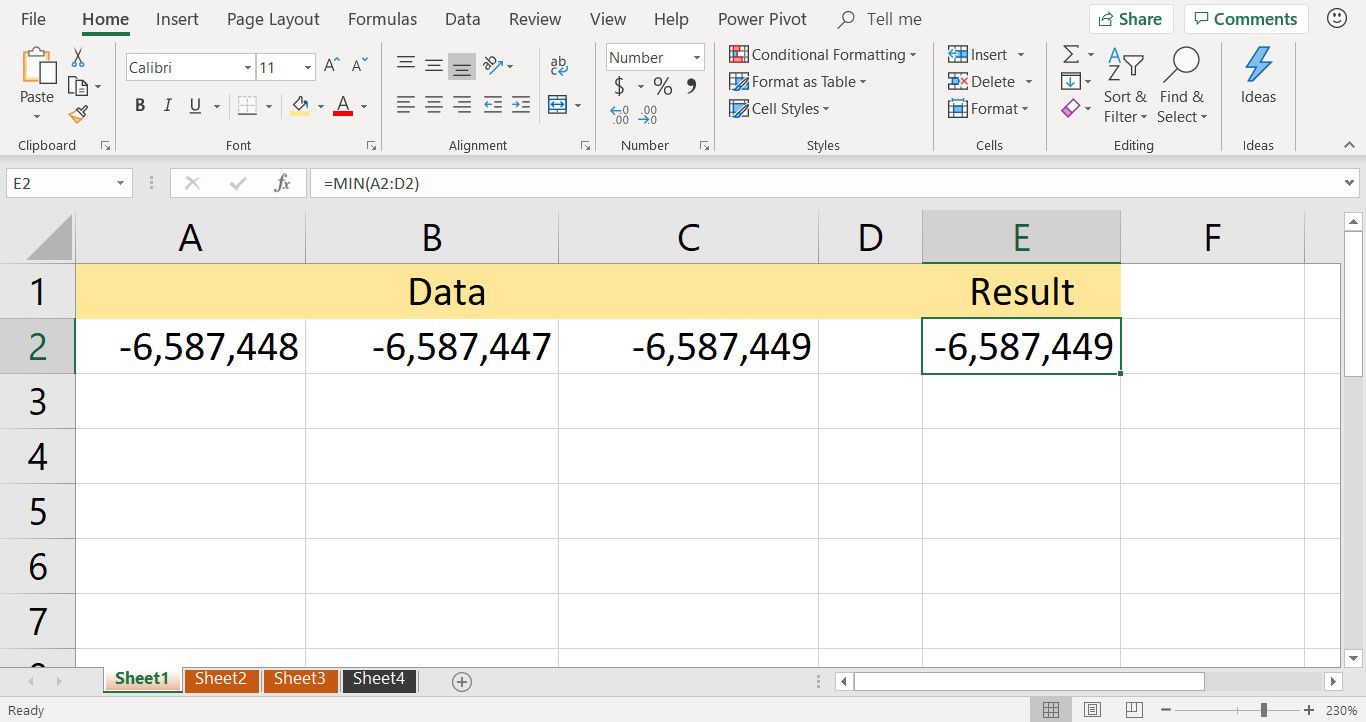
-
Vyberte buňku E2 zobrazit kompletní funkci = MIN (A2: C2) v řádku vzorců nad pracovním listem.